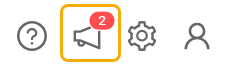
Le formulaire modal « Notifications » s'ouvre en cliquant sur l'icône porte-voix dans la barre de navigation SELLERLOGIC. Il est conçu pour vous tenir informé des changements et mises à jour importants concernant vos cas Lost & Found . Il fournit des notifications sur les nouveaux cas trouvés, les nouvelles informations ajoutées. , ou fermetures de dossiers. L'icône « Notifications » affiche un badge rouge avec un nombre correspondant de messages en cas de mises à jour.
Remarque : Les notifications sont disponibles uniquement pour les comptes pour lesquels le service Objets perdus est activé. Pour plus d'informations sur l'activation de Lost & Found, voir Lost & Found | Installation .
Aperçu des notifications
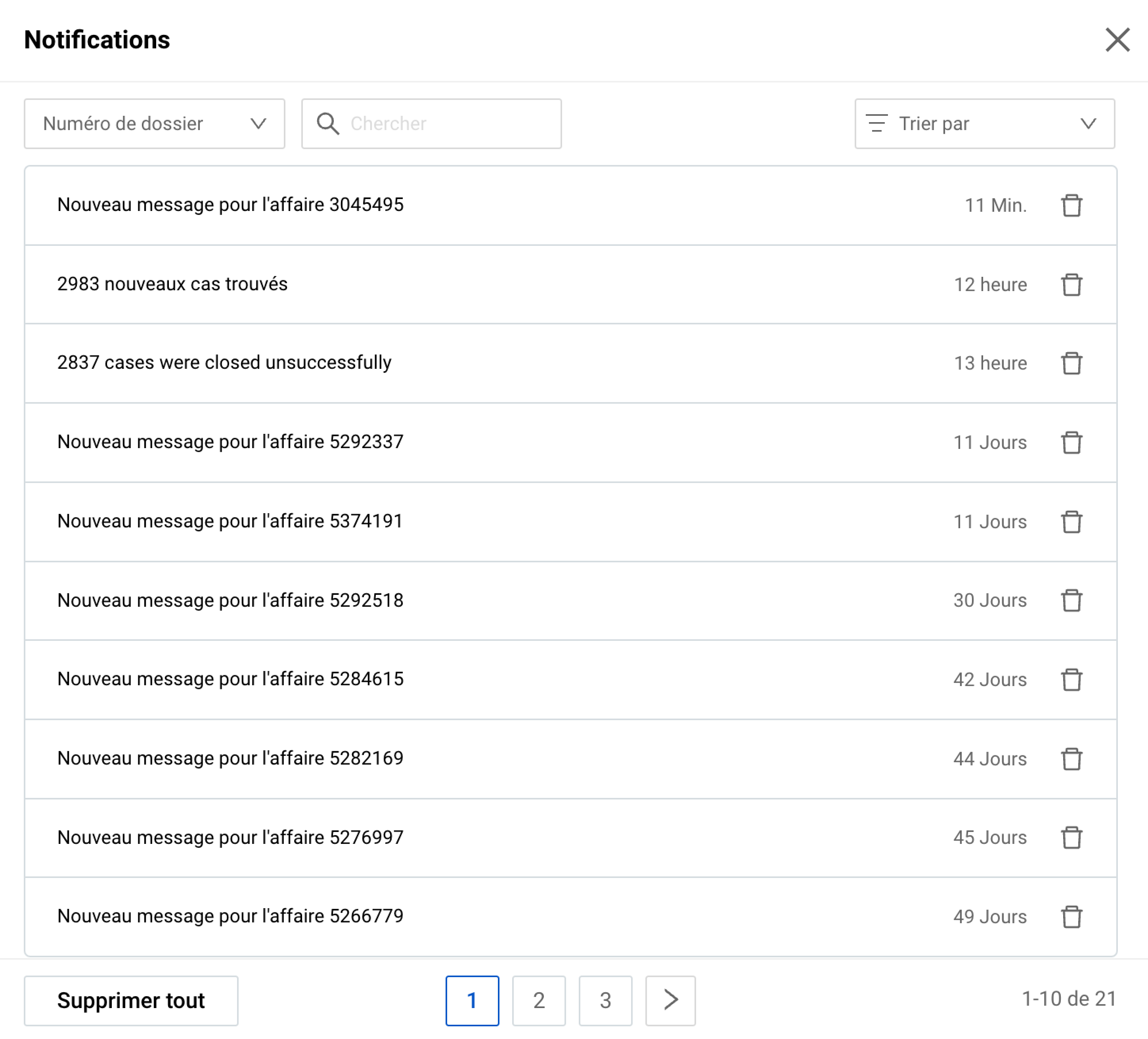
Le formulaire modal « Notifications » répertorie les notifications concernant les mises à jour des cas perdus et trouvés de deux types :
Notifications de cas unique : elles contiennent l’ID du cas dans le titre et fournissent des informations sur les mises à jour dans un cas spécifique. En cliquant sur la notification, vous accédez directement à la page « Aperçu du cas ». Pour plus d'informations, consultez Objets perdus et trouvés | Aperçu du cas .
Notifications multi-cas : elles contiennent le nombre de cas dans le titre et fournissent des informations sur les mises à jour dans plusieurs cas. En cliquant sur la notification, vous accédez à la page « Tous les cas » pour afficher plus de détails concernant ces cas particuliers. Pour plus d'informations, consultez Objets perdus et trouvés | Tous les cas .
Chaque notification est accompagnée d'un horodatage affiché sur le côté droit, indiquant le temps écoulé depuis l'apparition de la notification.
Pour supprimer les notifications inutiles, cliquez sur l'icône de la corbeille à côté de l'horodatage dans la ligne correspondante. Alternativement, vous pouvez supprimer toutes les notifications en sélectionnant l'option « Supprimer tout » située dans le coin inférieur gauche du formulaire modal.
Recherche et tri
Pour localiser rapidement des notifications spécifiques dans le formulaire modal « Notifications », vous pouvez utiliser l'option de recherche. Pour rechercher une notification particulière, sélectionnez le paramètre de recherche dans la liste déroulante :
ID de cas : pour effectuer la recherche en fonction de l'ID de cas perdu et trouvé spécifié dans le champ « Recherche ».
ID de dossier Amazon : pour effectuer la recherche en fonction de l'ID de dossier Amazon spécifié dans le champ « Rechercher ».
Type de cas : pour filtrer les notifications en fonction du type de cas spécifié dans le menu déroulant « Rechercher ». Pour plus d'informations sur les types de cas, voir Objets perdus et trouvés | Tous les cas .
Type de notification : pour filtrer les notifications en fonction du type de notification spécifié dans le menu déroulant « Rechercher ». Les types de notifications disponibles incluent :
- « Tout type » – affiche toutes les notifications
- « Nouveau cas » – affiche les notifications liées aux nouveaux cas
- "Message" - affiche les notifications concernant les nouveaux messages reçus
- « Fermé avec succès » : affiche les notifications sur les dossiers clôturés avec succès
- « Pas de clôture réussie » : affiche les notifications concernant les dossiers clôturés avec des résultats infructueux.
De plus, vous pouvez utiliser la fonction de tri pour personnaliser l'affichage des notifications en fonction de vos préférences. Les options de tri disponibles fournies dans le menu déroulant situé en haut à droite du formulaire incluent :
Nouveau : pour trier les notifications par période de création, avec les dernières notifications en haut.
Anciennes : pour trier les notifications par période de création, avec les notifications les plus anciennes en haut.
Non lu : pour afficher les notifications non lues en haut.
Quantité : pour trier les notifications par nombre de cas liés, avec les notifications de cas uniques en haut.